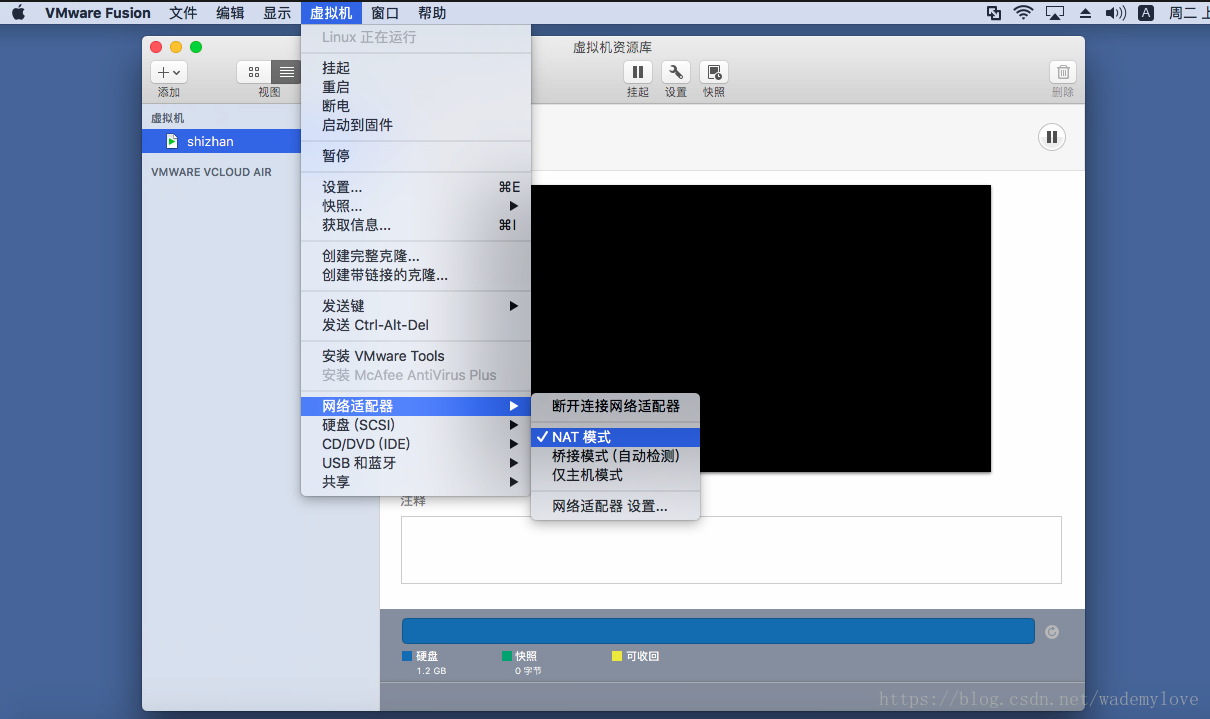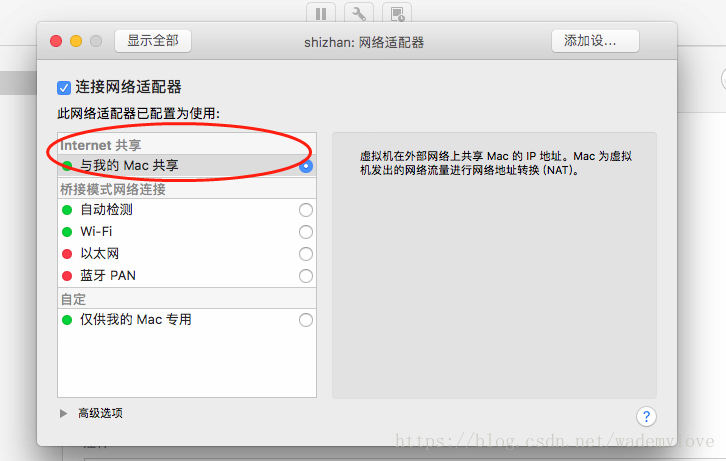安装Centos6.7虚拟机后,虚拟机要访问外网,设置NAT网络。
安装VMWare Fusion成功后,Mac OS会新增两张网卡vmnet1以及vmnet8,其中vmnet1是Host-only模式,vmnet8是NAT模式,这里选择vmnet8使用NAT进行网络设置。
修改VMWare的vmnet8配置文件/Library/Preferences/VMware\ Fusion/networking,指定获取IP为静态以及修改网段为自定义的网段,如下:
修改完成后,查看Mac本机的ip,使用命令ifconfig可以看到
查看vmnet8的网关,配置文件/Library/Preferences/VMware\ Fusion/vmnet8/nat.conf,默认网关是xxx.xxx.xxx.2,可修改。
设置VMware网络为NAT模式
选择虚拟机的网络适配器为如下,即为NAT模式
至此MAC以及VMWare关于NAT配置完成,只需配置Centos6.7中的网卡信息,即可访问外网。eth-0网卡的配置文件
/etc/sysconfig/network-scripts/ifcfg-eth0
设置完成网卡重启,ping下外网的ip,可正常访问。
完成Centos6.7虚拟机访问外网。